如何解决新打印机无法打印的问题?(快速排除新购打印机无法正常工作的困扰)
- 电脑攻略
- 2025-08-21
- 2
新购买的打印机无法正常工作是一个常见的问题,对于这个问题我们需要仔细排查并找到解决办法。本文将为大家提供一些解决新打印机无法打印的方法和技巧,帮助您尽快解决这个困扰。

1.检查打印机连接问题
-确保打印机已正确连接至电源,并确认电源线没有松动。
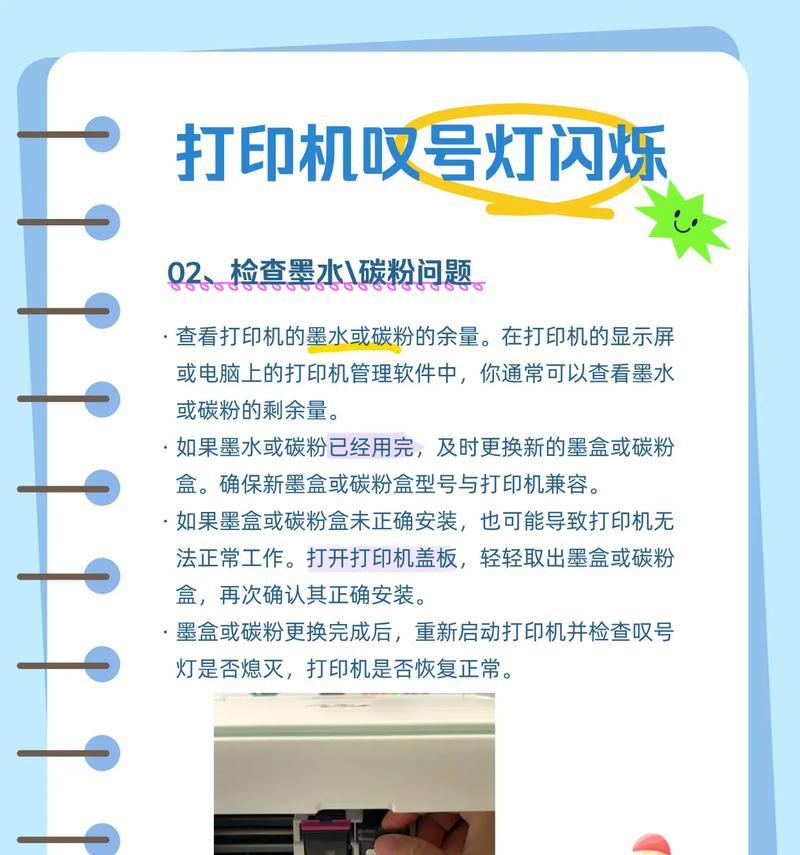
-检查打印机与电脑之间的连接线是否牢固,如有需要重新插拔连接线并确保插口无松动。
2.确认打印机驱动程序安装情况
-确保您已经正确安装了打印机的驱动程序。可以在电脑中的设备管理器中查看设备是否正常工作并尝试更新驱动程序。
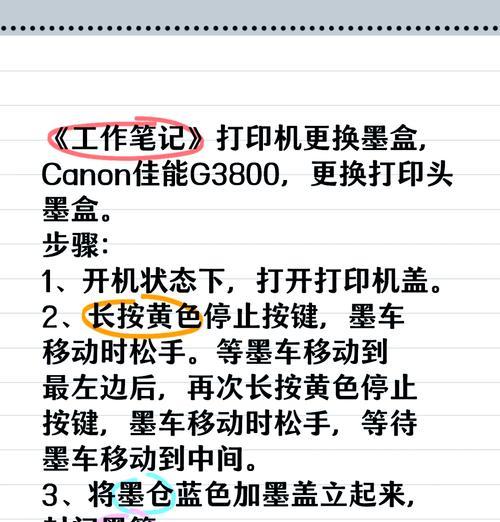
3.检查打印队列和默认打印机设置
-打开打印机队列,确保没有未完成的任务。如果有,尝试删除这些任务并重新启动打印机。
-确认您所使用的打印机是默认打印机,如果不是,将其设置为默认打印机并尝试重新打印。
4.检查墨盒或墨粉是否耗尽
-检查打印机墨盒或墨粉是否耗尽。如果耗尽,及时更换新的墨盒或墨粉。
5.清理打印机喷头或打印头
-打印机喷头或打印头可能会因为墨水干涸而堵塞。使用适当的清洁液体和棉签清洁喷头或打印头,去除堵塞物。
6.检查纸张供给和卡纸问题
-确保纸张正确放置在纸盒中,检查纸张是否过多或太少,并确保纸张没有被卡住。
-如果发现纸张被卡住,按照打印机的指示将纸张取出。
7.重启打印机和电脑
-尝试重启打印机和电脑,这可以消除一些临时性的问题。
8.更新打印机固件
-检查打印机制造商的官方网站,查找是否有可用的固件更新。如果有,按照说明进行固件更新。
9.确认网络连接是否正常
-如果您是通过网络连接打印机,确保网络连接稳定并检查打印机的网络设置是否正确。
10.检查防火墙或安全软件设置
-防火墙或安全软件可能会阻止打印机与电脑之间的通信。检查防火墙或安全软件的设置,并确保允许打印机与电脑之间的通信。
11.重置打印机设置
-尝试在打印机设置中找到恢复出厂设置的选项,并进行重置操作。
12.联系打印机制造商支持
-如果您尝试了以上方法仍然无法解决问题,建议联系打印机制造商的技术支持寻求进一步的帮助和指导。
13.尝试在其他设备上打印
-如果可能,尝试将打印任务发送到其他设备上进行打印,以确认问题是否仅限于某个特定设备。
14.确保打印机硬件故障排除
-如果以上方法均未解决问题,很有可能是打印机本身出现了硬件故障。此时建议将打印机送修或更换。
15.寻求专业技术人员帮助
-如果您不熟悉电脑和打印机的技术细节,建议寻求专业的技术人员帮助,他们可以更快速地帮助您解决问题。
当新购买的打印机无法正常工作时,我们可以通过检查连接、驱动程序、打印队列和纸张等方面来解决问题。如果这些方法都无效,可能需要考虑固件更新、重置设置或联系制造商支持。如果问题仍然存在,可以考虑硬件故障或寻求专业技术人员的帮助。
版权声明:本文内容由互联网用户自发贡献,该文观点仅代表作者本人。本站仅提供信息存储空间服务,不拥有所有权,不承担相关法律责任。如发现本站有涉嫌抄袭侵权/违法违规的内容, 请发送邮件至 3561739510@qq.com 举报,一经查实,本站将立刻删除。